Активирование записи midi трек а, Мониторинг виртуального и нструмента, Мониторинг внешнего и нструмента – Инструкция по эксплуатации PreSonus Studio One Pro
Страница 26: Включение записи вручную
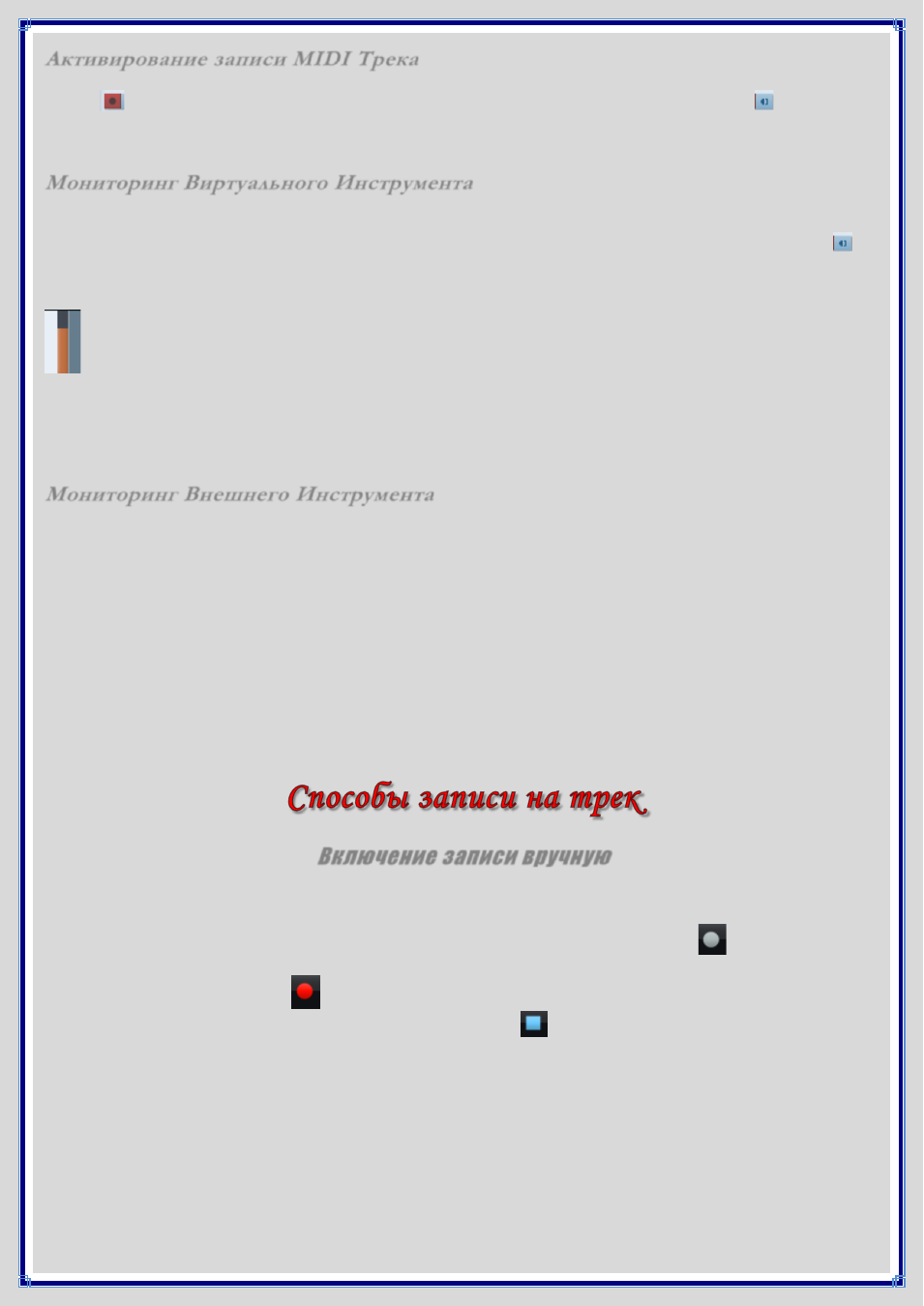
Активирование записи MIDI Трек а
Чтобы записать MIDI данные на MIDI Трек, его необходимо активировать. Для этого нажмите кнопку Record
Enable
. Кроме того, по умолчанию, включение записи автоматически активирует мониторинг . Это
поведение можно изменить в меню Studio One/Options/Advanced/Devices. При поступлении MIDI данных с
Внешнего Инструмента, индикатор активности MIDI Трека будет реагировать соответственно.
Мониторинг Виртуального И нструмента
Обычно Виртуальные инструменты по умолчанию загружаются с собственными звуками, готовыми к записи. Тем
не менее, необходимо убедиться, что виртуальный инструмент установлен правильно. Когда выходной порт MIDI
Трека направлен на виртуальный инструмент, нажмите кнопку Monitor, которая подчветится синим цветом .
Если теперь Вы начнете воспроизводить с клавиатуры, которая выбрана в качестве входного канала MIDI Трека,
Вы должны увидеть движения индикатора активности трека и услышать звук виртуального инструмента.
Если звук не слышен, проверьте правильность подключения виртуального инструмента и убедитесь, что
соответствующие аудио каналы в Микшере не мьютированы. Если в меню Track отмечена опция Instrument
Input Follows Selection
, у любого выбранного MIDI Трека автоматически активируются кнопки Monitor и Record,
в то время как на всех остальных MIDI Треках эти кнопки будут отключены.
Мониторинг Внешнего И нструмента
Для мониторинга и записи с аппаратного аудио выхода внешнего инструмента, необходимо создать один или
более аудио треков. Это означает, что внешний инструмент должен быть физически соединен с одним или более
входными каналами Вашей аудио карты. Таким образом, мониторинг внешнего инструмента подразумевает:
Выходной канал MIDI Трека направляется на внешний инструмент, который установлен для получения
данных с входного MIDI порта из Studio One.
MIDI
Трек активируется для мониторинга.
Один или более аудио трек созданы и сконфигурированы для использования входных каналов, к которым
подсоединен выходной аудио канал внешнего инструмента.
Аудио трек активируется для мониторинга.
Соблюдая вышеупомянутые условия, Вы можете играть на клавиатуре и видеть, как перемещается индикатор
активности MIDI трека. Можно также увидеть, как перемещаются индикаторы активности аудио трека, и слышать
поступающий аудио сигнал с внешнего инструмента.
Включение записи вручную
Основным способом записи является активирование записи вручную. При этом запись начнется с текущей
позиции курсора (белого цвета) и будет продолжаться до тех пор, пока Вы опять же не остановите ее вручную,
нажав клавишу [Пробел] или кнопку Stop. Чтобы начать запись, нажмите кнопку Record
на Транспортной
панели или нажмите клавишу [*] на цифровой клавиатуре (Numpad). При этом кнопка Record на Транспортной
панели окрасится в красный цвет
, а курсор начнет движение слева направо. Запись будет продолжаться до
тех пор, пока Вы не остановите ее вручную, нажав клавишу Stop
на Транспортной панели либо нажав
клавишу [Пробел].
Обратите внимание на поведение курсора. Если в меню Transport опция Return To Start On Stop не отмечена,
позиция курсора будет останавливаться и оставаться там, где Вы остановили запись. Если опция Return To Start
On Stop
отмечена, при остановке записи, позиция курсора будет сбрасываться в начальную точку записи. Это же
касается и воспроизведения.